คู่มือการเปลี่ยนเส้นทางออกจากระบบ WordPress
เผยแพร่แล้ว: 2022-04-04การตั้งค่าการเปลี่ยนเส้นทางออกจากระบบ WordPress อย่างถูกวิธีสามารถช่วยให้คุณปรับปรุงประสบการณ์ผู้ใช้โดยรวมของเว็บไซต์ของคุณได้เป็นอย่างดี นอกจากนี้ยังช่วยให้คุณไม่พลาดการมีส่วนร่วมของผู้ใช้ เนื่องจากคุณจะสามารถทำให้ผู้ใช้ของคุณเยี่ยมชมหน้าเว็บที่คุณต้องการจริงๆ ได้
จะดีกว่าปล่อยให้พวกเขาเข้าสู่หน้าเข้าสู่ระบบเริ่มต้นของ WordPress ที่ไม่มีส่วนร่วม แต่ให้ฉันอธิบายรายละเอียดเพิ่มเติมด้านล่างเล็กน้อย ก่อนที่ฉันจะแนะนำคุณตลอดขั้นตอนการตั้งค่าการเปลี่ยนเส้นทางออกจากระบบ WordPress
ความต้องการเปลี่ยนเส้นทางออกจากระบบ WordPress
ตามค่าเริ่มต้น WordPress จะเปลี่ยนเส้นทางผู้ใช้ทั้งหมดไปยังหน้าเข้าสู่ระบบ WordPress มาตรฐาน (wp-login) เมื่อออกจากระบบ อย่างไรก็ตาม วิธีนี้ไม่เหมาะ ไม่ว่าคุณจะใช้งานไซต์ประเภทใด
มาพูดถึงเหตุผลบางประการที่คุณต้องการควบคุมกฎการเปลี่ยนเส้นทางออกจากระบบของ WordPress บนไซต์ของคุณ:
- ไม่ว่าคุณจะเปิดร้านค้าออนไลน์ เว็บไซต์สมาชิก หรือแม้แต่บล็อก การปล่อยให้ผู้ใช้ของคุณไปที่หน้าที่ไม่มีส่วนร่วมนั้นไม่ใช่ความคิดที่ดี
- คุณอาจต้องการเปลี่ยนเส้นทางผู้ใช้ที่ออกจากระบบไปยังหน้าเฉพาะซึ่งจะช่วยให้คุณได้รับคุณค่าที่ดีขึ้นจากพวกเขา
- การเปลี่ยนเส้นทางไปยัง wp-login เริ่มต้นจะไม่เป็นประสบการณ์ที่ดีแก่ผู้ใช้เช่นกัน
- แม้ว่าคุณจะไม่มีเพจเฉพาะเจาะจงในใจที่คุณสามารถเปลี่ยนเส้นทางผู้ใช้ที่ออกจากระบบ คุณก็สามารถเปลี่ยนเส้นทางพวกเขาไปยังหน้าแรกได้ ซึ่งจะช่วยให้การมีส่วนร่วมและประสบการณ์ของผู้ใช้โดยรวม
สิ่งต่างๆ เช่น อัตราตีกลับและจำนวนหน้าที่ผู้ใช้เข้าชมก็มีความสำคัญในแง่ของ SEO หากคุณปล่อยให้ผู้ใช้ของคุณไปที่หน้าเข้าสู่ระบบ wp ที่เป็นค่าเริ่มต้น พวกเขามักจะปิดหน้าและออกจากเว็บไซต์ของคุณ
อย่างไรก็ตาม หากคุณเปลี่ยนเส้นทางไปยังหน้าอื่นที่อาจช่วยให้คุณแปลงหรือเพียงแค่มีส่วนร่วม ไม่เพียงแต่จะปรับปรุงประสบการณ์ของผู้ใช้เท่านั้น แต่ยังช่วยในเรื่อง SEO อีกด้วย ดังนั้นแม้แต่การเปลี่ยนเส้นทางไปยังหน้าแรกก็อาจสมเหตุสมผล
ที่จริงแล้ว หากคุณมีร้านค้าออนไลน์ การอนุญาตให้ผู้ใช้เปลี่ยนเส้นทางไปยังหน้าเข้าสู่ระบบ wp เริ่มต้นเมื่อออกจากระบบไม่ควรเป็นตัวเลือก เช่นเดียวกับการเปลี่ยนเส้นทางการเข้าสู่ระบบ WooCommerce คุณสามารถเปลี่ยนเส้นทางไปยังหน้าร้านค้าเมื่อออกจากระบบได้เช่นกัน เพื่อเพิ่มโอกาสในการแปลงเป็นยอดขาย
ประเภทของการเปลี่ยนเส้นทางออกจากระบบ WordPress
ขึ้นอยู่กับปลั๊กอินที่คุณใช้เพื่อใช้งานฟังก์ชันการล็อกเอาต์ของ WordPress บนไซต์ของคุณ คุณจะสามารถตั้งค่าการเปลี่ยนเส้นทางประเภทต่างๆ ได้ คุณต้องมีการควบคุมและความยืดหยุ่นในการสร้างการเปลี่ยนเส้นทางที่แตกต่างกันสำหรับผู้ใช้ประเภทต่างๆ
คุณสามารถใช้ตัวสร้างโปรไฟล์เป็นปลั๊กอินของคุณที่นี่ ซึ่งมีการเปลี่ยนเส้นทางออกจากระบบหลายประเภท ในขณะที่เป็นระบบการจัดการผู้ใช้ที่สมบูรณ์ในตัวมันเอง
ตัวสร้างโปรไฟล์ Pro
สร้างแบบฟอร์มการลงทะเบียนและโปรไฟล์ส่วนหน้าที่สวยงามพร้อมฟิลด์ที่กำหนดเอง ตั้งค่าไดเร็กทอรีของสมาชิก การเปลี่ยนเส้นทางที่กำหนดเอง ปรับแต่งอีเมลผู้ใช้ และอื่นๆ โดยใช้ปลั๊กอินการจัดการผู้ใช้ทั้งหมดในที่เดียว
รับปลั๊กอินหรือดาวน์โหลดเวอร์ชันฟรี
มาดูประเภทของการเปลี่ยนเส้นทางที่คุณได้รับด้วย Profile Builder กัน
การเปลี่ยนเส้นทางผู้ใช้รายบุคคล
การเปลี่ยนเส้นทางผู้ใช้แต่ละรายช่วยให้คุณสามารถตั้งค่าการเปลี่ยนเส้นทาง WordPress หลังจากออกจากระบบสำหรับผู้ใช้เฉพาะ คุณสามารถใช้ ID ผู้ใช้หรือชื่อผู้ใช้ของผู้ใช้เพื่อตั้งค่าการเปลี่ยนเส้นทางประเภทนี้
การเปลี่ยนเส้นทางตามบทบาทของผู้ใช้
ตัวสร้างโปรไฟล์ยังให้คุณเปลี่ยนเส้นทางผู้ใช้เมื่อออกจากระบบตามบทบาทของผู้ใช้ นี่เป็นประเภทการเปลี่ยนเส้นทางที่มีประโยชน์มาก หากคุณไม่ต้องการเปลี่ยนเส้นทางบทบาทของผู้ใช้ทั้งหมด หรือหากคุณต้องการเปลี่ยนเส้นทางบทบาทของผู้ใช้ที่แตกต่างกันไปยังหน้าต่างๆ
ตัวอย่างเช่น คุณสามารถเปลี่ยนเส้นทางบทบาทของผู้ใช้ "ลูกค้า" ไปยังหน้าร้านค้า แต่สามารถเลือกเปลี่ยนเส้นทาง "ผู้ติดตาม" ไปยังหน้าบล็อกได้ ในทำนองเดียวกัน คุณยังสามารถหลีกเลี่ยงการเปลี่ยนเส้นทางบทบาทของผู้ใช้ เช่น “ผู้เขียน” “ผู้จัดการ SEO” และ “ผู้แก้ไข” ไปยังหน้าใดก็ได้
Global Redirect
Global Redirect นั้นเป็นการเปลี่ยนเส้นทางทั่วไป คุณสามารถใช้ประเภทการเปลี่ยนเส้นทางนี้เพื่อเปลี่ยนเส้นทางผู้ใช้ทั้งหมด หรือผู้ใช้ที่ไม่อยู่ภายใต้การเปลี่ยนเส้นทางประเภทอื่นๆ เช่น การเปลี่ยนเส้นทางตามบทบาทของผู้ใช้หรือการเปลี่ยนเส้นทางส่วนบุคคล
การเปลี่ยนเส้นทางหน้า WordPress เริ่มต้น
ตัวสร้างโปรไฟล์ยังมีตัวเลือกในการเปลี่ยนเส้นทางหน้าเริ่มต้นของ WordPress รวมถึงหน้าเข้าสู่ระบบ wp ดังนั้นคุณจึงมีตัวเลือกในการกำจัดหน้าล็อกอินเริ่มต้นสำหรับผู้ใช้ของคุณโดยสิ้นเชิง ตรวจสอบให้แน่ใจว่าไม่มีผู้ใช้มาที่หน้านั้นหลังจากออกจากระบบ
คุณสามารถเปลี่ยนเส้นทางหน้า wp-login ไปยังหน้าอื่นที่คุณต้องการได้ เช่น หน้าเข้าสู่ระบบที่กำหนดเอง ด้วยวิธีนี้ เมื่อผู้ใช้ที่ไม่อยู่ภายใต้การตั้งค่าการเปลี่ยนเส้นทางประเภทอื่นๆ ออกจากระบบบัญชีของพวกเขาในไซต์ของคุณ พวกเขาจะถูกเปลี่ยนเส้นทางไปยังหน้าที่คุณเลือก
ประเภทการเปลี่ยนเส้นทางสำหรับการดำเนินการอื่น ๆ ของผู้ใช้
นอกเหนือจากการเปลี่ยนเส้นทางออกจากระบบแล้ว Profile Builder ยังให้คุณตั้งค่าการเปลี่ยนเส้นทางสำหรับการดำเนินการที่สำคัญอื่นๆ ของผู้ใช้:
- เปลี่ยนเส้นทางเมื่อเข้าสู่ระบบ;
- เปลี่ยนเส้นทางเมื่อลงทะเบียน;
- เปลี่ยนเส้นทางหลังจากที่ผู้ใช้แก้ไขโปรไฟล์ของตน
- เปลี่ยนเส้นทางหลังจากผู้ใช้ยืนยันอีเมลหลังจากลงทะเบียน
- เปลี่ยนเส้นทางหลังจากรีเซ็ตรหัสผ่านสำเร็จ
- เปลี่ยนเส้นทางผู้ใช้เมื่อพยายามเข้าถึงแดชบอร์ด WordPress
ตัวสร้างโปรไฟล์นำการปรับแต่งและความยืดหยุ่นไปสู่อีกระดับด้วยคุณลักษณะการเปลี่ยนเส้นทางอื่นๆ เช่น ลำดับความสำคัญของการเปลี่ยนเส้นทางและแท็กสำหรับการเปลี่ยนเส้นทางไปยัง URL แบบไดนามิก เราจะไปหาพวกเขาในตอนท้ายของโพสต์นี้
ตอนนี้คุณควรมีความคิดที่ชัดเจนเกี่ยวกับสิ่งที่คุณได้รับจากตัวสร้างโปรไฟล์ในแง่ของการตั้งค่าการเปลี่ยนเส้นทาง
ให้ฉันแนะนำคุณเกี่ยวกับขั้นตอนทีละขั้นตอนในการตั้งค่าการเปลี่ยนเส้นทางออกจากระบบ WordPress ประเภทต่างๆ และปรับแต่งตามความต้องการของคุณ
การสร้างการเปลี่ยนเส้นทางออกจากระบบ WordPress ด้วย Profile Builder Pro
ในการปฏิบัติตามบทช่วยสอนนี้ คุณจะต้องซื้อ Profile Builder รุ่นใดรุ่นหนึ่ง เนื่องจากการเปลี่ยนเส้นทางแบบกำหนดเองเป็นคุณสมบัติระดับโปร ตัวสร้างโปรไฟล์มาพร้อมกับคุณสมบัติที่มีประโยชน์มากมาย นอกเหนือไปจากการเปลี่ยนเส้นทางผู้ใช้ที่ยืดหยุ่นสำหรับการดำเนินการต่างๆ ของผู้ใช้ จึงเป็นปลั๊กอินแบบครบวงจรสำหรับการจัดการผู้ใช้
1. การดาวน์โหลดและอัพโหลด Profile Builder Pro
เมื่อคุณซื้อ Profile Builder Pro คุณจะสามารถลงชื่อเข้าใช้บัญชีของคุณบน Cozmoslabs และดาวน์โหลดไฟล์ปลั๊กอินได้
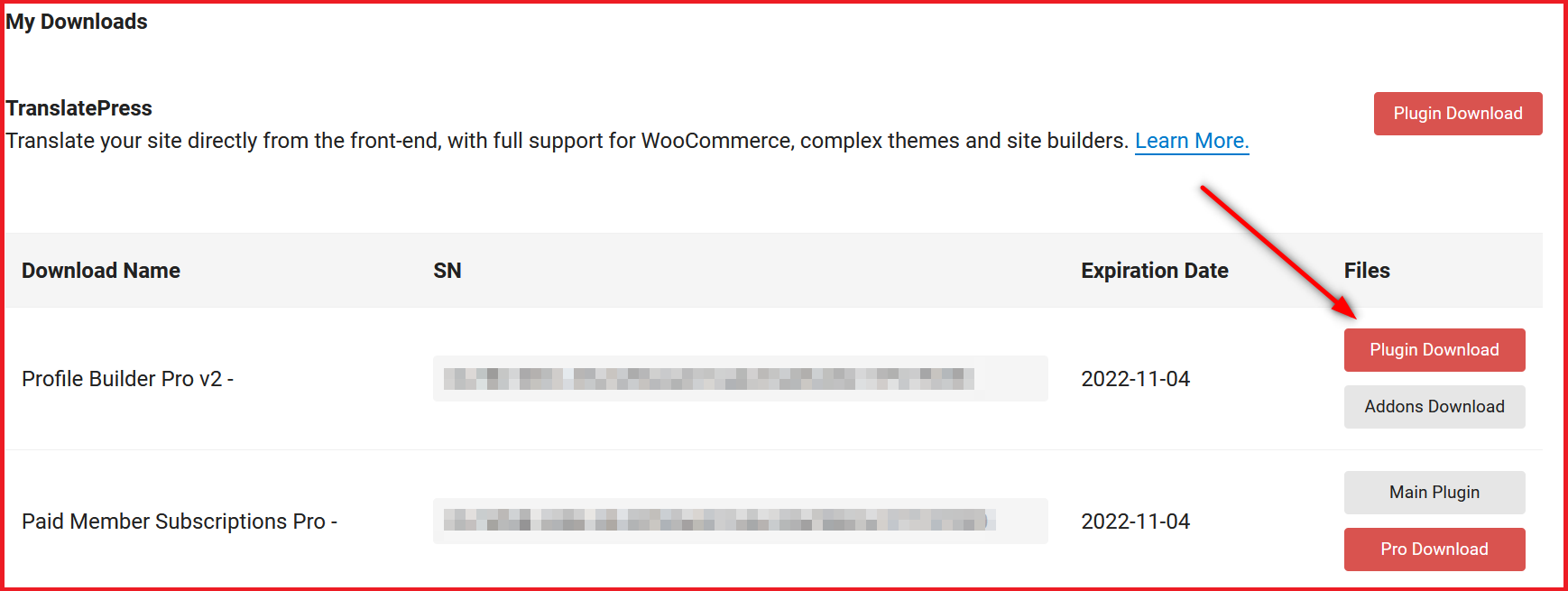
เมื่อดาวน์โหลดแล้ว คุณจะต้องอัปโหลดปลั๊กอินไปยังเว็บไซต์ WordPress ของคุณ คุณเพียงแค่ต้องคลิกตัวเลือก เพิ่มใหม่ ภายใต้ ปลั๊กอิน แล้วคลิกปุ่ม อัปโหลดปลั๊กอิน ที่ด้านบนของหน้า
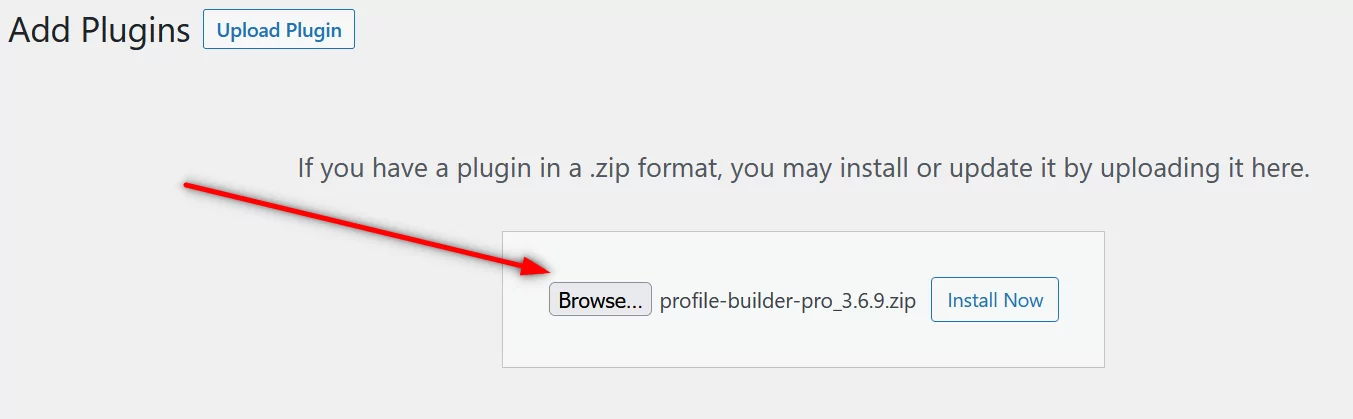
ถัดไป ให้คลิกปุ่ม เรียกดู อัปโหลดไฟล์ปลั๊กอิน แล้วกด ติดตั้ง ทันที เมื่อติดตั้งแล้วให้คลิกที่ปุ่ม เปิดใช้งาน
Profile Builder Pro เปิดใช้งานบนเว็บไซต์ WordPress ของคุณแล้ว
2. การเปิดใช้งานส่วนเสริมการเปลี่ยนเส้นทางแบบกำหนดเอง
ขั้นตอนต่อไปคือการเปิดใช้งานส่วนเสริม Custom Redirects pro ส่วนเสริมนี้จะติดตั้งฟังก์ชันการทำงานเพื่อสร้างการเปลี่ยนเส้นทางออกจากระบบ WordPress แบบกำหนดเองบนไซต์ของคุณ
ไปที่ตัวเลือก Add-on ภายใต้ Profile Builder จากแดชบอร์ด เลื่อนลงมาเล็กน้อยเพื่อค้นหาส่วนเสริม Custom Redirects จากนั้นคลิกปุ่ม เปิดใช้งาน

3. การสร้างการเปลี่ยนเส้นทางออกจากระบบประเภทต่างๆ
ตอนนี้คุณพร้อมที่จะตั้งค่าการเปลี่ยนเส้นทาง WordPress หลังจากออกจากระบบ ไปที่ขั้นตอนเฉพาะที่คุณต้องดำเนินการเพื่อสร้างการเปลี่ยนเส้นทางออกจากระบบประเภทต่างๆ
การเปลี่ยนเส้นทางออกจากระบบส่วนบุคคล
คลิกที่ตัวเลือก Custom Redirects ภายใต้ Profile Builder ในเมนูแดชบอร์ด ส่วนแรกที่คุณจะเห็นที่ด้านบนคือ การเปลี่ยนเส้นทางผู้ใช้ส่วนบุคคล
เลือก ชื่อผู้ใช้ หรือ ID ผู้ใช้ ขึ้นอยู่กับสิ่งที่คุณวางแผนจะใช้เพื่อเปลี่ยนเส้นทางผู้ใช้รายนั้น ๆ แล้วกรอกข้อมูลในฟิลด์ตามนั้น จากนั้นเลือกตัวเลือก หลังจากออกจากระบบ จากรายการดรอปดาวน์ ประเภทการเปลี่ยนเส้นทาง ถัดไป ใส่ URL ที่คุณต้องการให้ผู้ใช้นั้นถูกเปลี่ยนเส้นทางไป


สุดท้าย คลิกที่ปุ่ม เพิ่มรายการ และการเปลี่ยนเส้นทางนี้จะมีผลบังคับใช้ ผู้ใช้ที่มีชื่อผู้ใช้ “สตีฟ” จะถูกเปลี่ยนเส้นทางเมื่อออกจากระบบไปยัง URL ที่เราได้ใส่ลงในช่อง URL เปลี่ยนเส้นทาง ดังที่คุณเห็นในภาพด้านบน
การเปลี่ยนเส้นทางออกจากระบบ WordPress ตามบทบาทของผู้ใช้
ตามที่อธิบายไว้ข้างต้น คุณสามารถตั้งค่าการเปลี่ยนเส้นทางออกจากระบบโดยอิงตามบทบาทของผู้ใช้ได้อย่างง่ายดาย ส่วนทางขวาด้านล่างของการ เปลี่ยนเส้นทางผู้ใช้ส่วนบุคคล คือการเปลี่ยนเส้นทาง ตามบทบาทของผู้ใช้
ที่นี่ คุณจะต้องเลือก บทบาทของผู้ใช้ ที่คุณต้องการเปลี่ยนเส้นทาง และทำตามขั้นตอนเดียวกันสำหรับฟิลด์ที่เหลือ เช่นเดียวกับที่เราทำสำหรับประเภทการเปลี่ยนเส้นทางก่อนหน้า
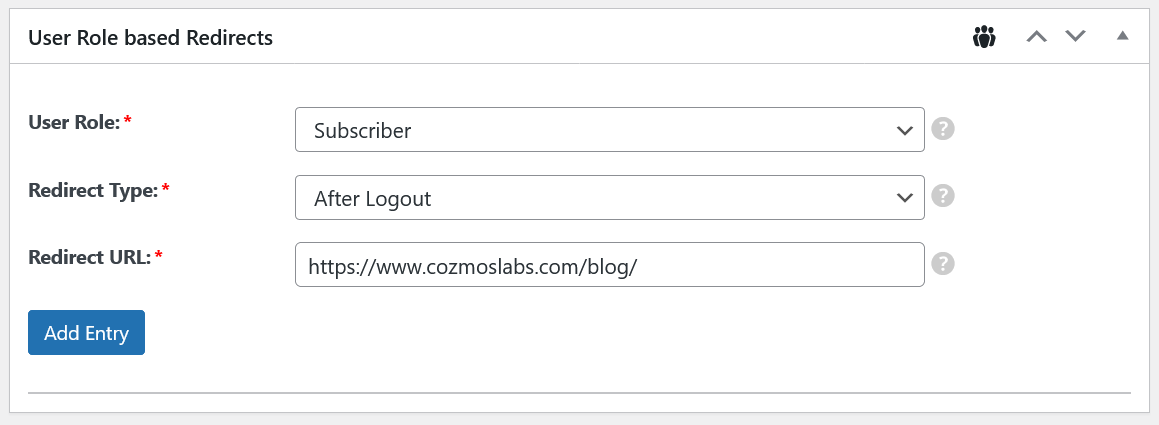
เมื่อเราคลิกที่ปุ่ม เพิ่มรายการ ที่นี่ ผู้ใช้ทั้งหมดที่อยู่ภายใต้บทบาทของผู้ใช้ “สมาชิก” จะถูกเปลี่ยนเส้นทางไปยังบล็อกของเราหลังจากออกจากระบบ
การเปลี่ยนเส้นทางการออกจากระบบทั่วโลก
ตามที่อธิบายไว้ข้างต้น นี่เป็นการเปลี่ยนเส้นทางทั่วไป และจะนำไปใช้กับผู้ใช้ทั้งหมดที่ไม่ได้รับการคุ้มครองภายใต้การเปลี่ยนเส้นทางประเภทอื่น
คุณเพียงแค่ต้องเลือกตัวเลือก หลังจากออกจากระบบ จากเมนูแบบเลื่อนลง ใส่ URL เปลี่ยนเส้นทางแล้วคลิกปุ่ม เพิ่มรายการ
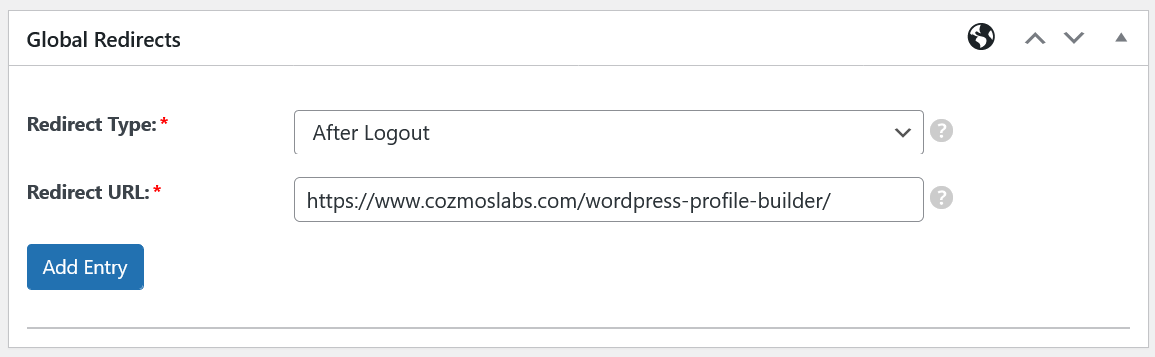
ดังนั้นในกรณีของเรา ผู้ใช้ทั้งหมดยกเว้น "สมาชิก" และผู้ใช้ Steve จะถูกเปลี่ยนเส้นทางไปยัง URL ที่เราป้อนด้านบน
การเปลี่ยนเส้นทางหน้าเข้าสู่ระบบ WordPress เริ่มต้น
ดังที่เราได้กล่าวไว้ข้างต้น พฤติกรรมเริ่มต้นของ WordPress คือการเปลี่ยนเส้นทางผู้ใช้ไปยังหน้าเข้าสู่ระบบ WordPress เริ่มต้นเมื่อออกจากระบบ คุณสามารถเลือกที่จะเปลี่ยนเส้นทางหน้าเข้าสู่ระบบ wp-login เริ่มต้นได้เอง เพื่อให้ผู้ใช้ทุกคนที่เข้ามายังหน้าเข้าสู่ระบบ WordPress เริ่มต้นจะถูกเปลี่ยนเส้นทางไปยังหน้าที่คุณเลือกแทน
ส่วนสุดท้ายของส่วนเสริม Custom Redirects จะช่วยให้คุณตั้งค่าการเปลี่ยนเส้นทางประเภทนี้ได้ เพียงเลือกตัวเลือก เข้าสู่ระบบ (wp-login.php) จากเมนูแบบเลื่อนลง ป้อน URL เปลี่ยนเส้นทางในฟิลด์ถัดไป แล้วคลิกปุ่ม เพิ่มรายการ

ดังนั้น แม้ว่าคุณจะไม่ได้ตั้งค่าการเปลี่ยนเส้นทางทั่วโลกหรือมีบทบาทผู้ใช้บางอย่างที่คุณไม่ได้ครอบคลุมกับกฎการเปลี่ยนเส้นทางอื่นๆ พวกเขายังคงถูกเปลี่ยนเส้นทางไปยังหน้าที่คุณเลือกได้
4. จัดลำดับความสำคัญการเปลี่ยนเส้นทางออกจากระบบ WordPress
เนื่องจากคุณสามารถตั้งค่าการเปลี่ยนเส้นทางออกจากระบบได้หลายประเภทโดยใช้ Profile Builder Pro การจัดลำดับความสำคัญจึงเป็นสิ่งสำคัญ วิธีนี้จะช่วยให้คุณมั่นใจได้ว่าจะไม่มีผู้ใช้คนใดถูกเปลี่ยนเส้นทางอย่างผิด ๆ และคุณไม่มีกฎการเปลี่ยนเส้นทางที่ขัดแย้งกันในเว็บไซต์ของคุณ
รูปภาพด้านล่างอธิบายวิธีที่ Profile Builder จัดลำดับความสำคัญของการเปลี่ยนเส้นทางโดยค่าเริ่มต้น นอกจากนี้ยังสามารถเห็นได้ในหน้าส่วนเสริม Custom Redirects

อย่างที่คุณเห็น การเปลี่ยนเส้นทางจะได้รับการจัดลำดับความสำคัญในลำดับเดียวกันกับประเภทการเปลี่ยนเส้นทางที่ปรากฏบนหน้าส่วนเสริม Custom Redirects อย่างไรก็ตาม หากคุณใช้ Add-on ของแบบฟอร์มการลงทะเบียนหลายรายการและแก้ไขโปรไฟล์ และตั้งค่าการเปลี่ยนเส้นทางผ่านแล้ว ระบบจะจัดลำดับความสำคัญเหนือการเปลี่ยนเส้นทางประเภทอื่นๆ ทั้งหมด รวมถึงประเภทที่คุณตั้งค่าโดยใช้ส่วนเสริม Custom Redirects บน.
กล่าวคือ พารามิเตอร์ต่อไปนี้ช่วยให้คุณจัดลำดับความสำคัญของการเปลี่ยนเส้นทางเฉพาะมากกว่าการเปลี่ยนเส้นทางอื่นๆ ทั้งหมด
redirect_priority="top"
คุณสามารถเพิ่มพารามิเตอร์นี้ในรหัสสั้น ๆ ที่มีอาร์กิวเมนต์การเปลี่ยนเส้นทางออกจากระบบ ตัวอย่างเช่น หากคุณใช้พารามิเตอร์นี้ในรหัสย่อต่อไปนี้ การเปลี่ยนเส้นทางเฉพาะนี้จะมีความสำคัญเหนือกฎการเปลี่ยนเส้นทางอื่นๆ ทั้งหมด
[wppb-login logout_redirect_url="https://www.cozmoslabs.com/wordpress-profile-builder/" redirect_priority="top"]
5. การใช้แท็กที่สร้างไว้ล่วงหน้าเพื่อเปลี่ยนเส้นทางไปยัง Dynamic URLs
Profile Builder Pro ขยายฟังก์ชันการเปลี่ยนเส้นทางโดยอนุญาตให้คุณตั้งค่าการเปลี่ยนเส้นทางไปยัง URL แบบไดนามิกแทน URL แบบคงที่

ต่อไปนี้คือภาพรวมโดยย่อว่าแท็กเหล่านี้ทำอะไรได้บ้าง
- {{homeurl}}: เพียงแค่นำผู้ใช้ไปยัง URL หน้าแรกปัจจุบันของเว็บไซต์ของคุณ
- {{siteurl}}: แท็กนี้จะนำผู้ใช้ไปยัง URL ของไซต์ของคุณ ซึ่งในบางกรณีอาจแตกต่างจาก URL ของหน้าแรก
- {{user_id}}: คุณสามารถใช้แท็กนี้เพื่อเปลี่ยนเส้นทางผู้ใช้หลังจากเข้าสู่ระบบ ตัวอย่างเช่น ตาม ID ผู้ใช้ของพวกเขา
- {{user_nicename}}: แท็กนี้จะนำผู้ใช้ไปยังหน้าโปรไฟล์ส่วนตัวบนเว็บไซต์ของคุณ
- {{http_referer}}: นี่เป็นแท็กที่ค่อนข้างเรียบร้อยซึ่งทำให้งานที่ซับซ้อนในการเปลี่ยนเส้นทางผู้ใช้ไปยังหน้าก่อนหน้าก่อนที่จะออกจากระบบได้ง่ายอย่างน่าประหลาดใจ
- {{redirect_to}}: คุณคงไม่อยากใช้แท็กนี้จริงๆ เว้นแต่คุณจะทำเพื่อวัตถุประสงค์เฉพาะ เนื่องจากมันเปลี่ยนเส้นทางผู้ใช้ไปยัง URL เริ่มต้นที่ WordPress ตั้งไว้หลังจากเข้าสู่ระบบ ซึ่งจะเป็นแดชบอร์ด WordPress ของคุณ เว็บไซต์.
WordPress ออกจากระบบ เปลี่ยนเส้นทางไปยังหน้าปัจจุบัน
วิธีง่ายๆ ในการจัดการการเปลี่ยนเส้นทางออกจากระบบคือเพียงแค่เปลี่ยนเส้นทางผู้ใช้ไปยังหน้าปัจจุบันที่พวกเขากำลังดูอยู่หลังจากออกจากระบบ ตัวอย่างเช่น หากผู้ใช้รายใดรายหนึ่งกำลังดูหน้าบล็อกบนเว็บไซต์ของคุณ พวกเขาควรถูกเปลี่ยนเส้นทางไปยังหน้าบล็อกเมื่อออกจากระบบ แต่นี่อาจเป็นหน้าอื่นก็ได้
ในการทำให้สิ่งนี้เกิดขึ้น คุณจะต้องใช้แท็กที่สร้างไว้ล่วงหน้าอันใดอันหนึ่งของเรา เนื่องจากคุณจะต้องเปลี่ยนเส้นทางไปยัง URL ไดนามิกที่จะไม่ซ้ำกันสำหรับผู้ใช้ทุกคน
แท็กสำหรับตั้งค่าการเปลี่ยนเส้นทางออกจากระบบ WordPress ไปยังหน้าปัจจุบันคือ {{http_referer}} เมื่อคุณใช้แท็กนี้ในการตั้งค่าการเปลี่ยนเส้นทางออกจากระบบ แท็กนี้จะเปลี่ยนเส้นทางผู้ใช้ไปยังหน้าที่พวกเขากำลังดูอยู่ก่อนที่จะออกจากระบบ
ตั้งค่าการเปลี่ยนเส้นทางออกจากระบบ WordPress ที่ยืดหยุ่นและอีกมากมาย!
Profile Builder Pro นำเสนอวิธีที่ง่าย รวดเร็ว และมีประสิทธิภาพมากที่สุดในการตั้งค่าและจัดการการเปลี่ยนเส้นทางออกจากระบบ WordPress หรือการเปลี่ยนเส้นทางประเภทอื่นๆ สำหรับเรื่องนั้น มันให้การควบคุมที่สมบูรณ์และความยืดหยุ่นแก่การเปลี่ยนเส้นทางของคุณ เพื่อให้คุณสามารถใช้งานได้อย่างที่คุณต้องการ
อย่างไรก็ตาม Profile Builder Pro ได้รับการออกแบบมาเพื่อทำสิ่งต่างๆ ได้มากขึ้น เป็นระบบการจัดการผู้ใช้ที่สมบูรณ์ซึ่งดูแลทุกด้านของการจัดการผู้ใช้บนเว็บไซต์ WordPress ของคุณ
ไม่ว่าจะเป็นการสร้างหน้าการลงทะเบียนแบบกำหนดเองหรือหน้าสำคัญอื่นๆ เนื้อหาการป้องกันด้วยรหัสผ่าน การแก้ไขบทบาทของผู้ใช้ หรือการสร้างไดเร็กทอรีของสมาชิก และช่วยให้คุณทำสิ่งเหล่านี้และอื่นๆ ได้โดยไม่ต้องมีความรู้ด้านเทคนิค
ลองใช้และดูว่าชีวิตของคุณง่ายขึ้นเพียงใดในฐานะเจ้าของเว็บไซต์ WordPress!
ตัวสร้างโปรไฟล์ Pro
Profile Builder Pro เป็นปลั๊กอินการจัดการผู้ใช้ที่สมบูรณ์ซึ่งช่วยให้คุณสร้างการเปลี่ยนเส้นทางประเภทต่างๆ มากมาย และใช้ฟังก์ชันอื่นๆ ที่เกี่ยวข้องกับผู้ใช้บนเว็บไซต์ของคุณ
รับปลั๊กอินหรือดาวน์โหลดเวอร์ชันฟรี
คุณยังมีคำถามเกี่ยวกับวิธีการตั้งค่าการเปลี่ยนเส้นทางออกจากระบบ WordPress หรือไม่? แจ้งให้เราทราบในความคิดเห็นด้านล่าง!
